
Publikovaný

Zapĺňa sa váš telefón fotografiami a videami z WhatsApp? Tu sa dozviete, ako zastaviť WhatsApp ukladanie fotografií do priečinka fotoaparátu.
Máte priateľa, ktorý sa nezastaví posielať vám fotografie alebo videá na WhatsApp? Ak áno, možno zistíte, že váš fotoaparát sa upcháva fotkami z dovolenky niekoho iného.
Našťastie vám WhatsApp dáva možnosť zastaviť automatické ukladanie fotografií a videí do telefónu. Môžete ho vypnúť v celom systéme alebo len pre jednotlivé chaty.
Ak ste pripravení vziať späť svoje úložisko telefónu, tu je návod, ako zastaviť WhatsApp v ukladaní fotografií do vášho fotoaparátu.
Ako zastaviť ukladanie fotografií a videí WhatsApp do priečinka fotoaparátu
Ak chcete zastaviť ukladanie všetkých fotografií a videí WhatsApp do vášho rolka fotoaparátu, môžete zmeniť globálne nastavenie pre celú aplikáciu. Žiadne fotografie ani videá zo žiadneho rozhovoru sa automaticky neprevezmú, pokiaľ nezmeníte nastavenia pre konkrétne rozhovory, ako je vysvetlené v ďalšej časti.
Ak chcete zastaviť ukladanie fotografií a videí WhatsApp do priečinka fotoaparátu:
- OTVORENÉ WhatsApp.
- Klepnite nastavenie v spodnej časti obrazovky na vašom iPhone alebo ikona trojbodkovej ponuky > Nastavenia v systéme Android.
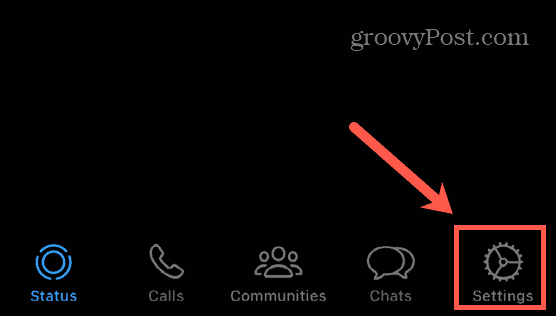
- Vyberte Chaty.
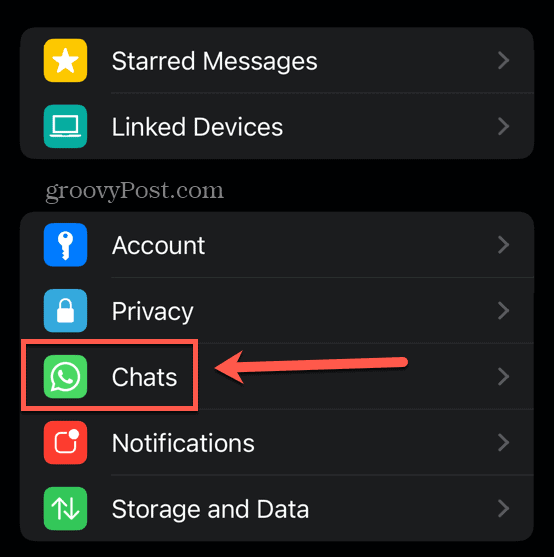
- Prepnúť Uložiť do priečinka Fotoaparát vypnuté na iOS resp Viditeľnosť médií vypnuté v systéme Android.
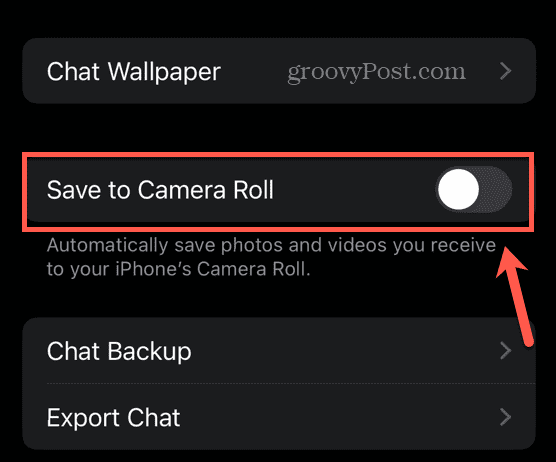
- Médiá sa už nebudú automaticky ukladať pre všetky chaty s predvolenými nastaveniami.
Ako zastaviť ukladanie fotografií a videí WhatsApp pre jednotlivé rozhovory
Môže sa stať, že budete chcieť naďalej ukladať fotografie a videá pre väčšinu svojich rozhovorov, ale nechcete ich ukladať pre konkrétne kontakty alebo chatové skupiny. Ak áno, môžete zmeniť nastavenia na základe chatu po chate.
Ak chcete zastaviť ukladanie fotografií a videí WhatsApp pre jednotlivé rozhovory:
- Spustiť WhatsApp.
- Otvorte chat, v ktorom chcete zastaviť ukladanie médií.
- Klepnite na názov chatu v hornej časti obrazovky.
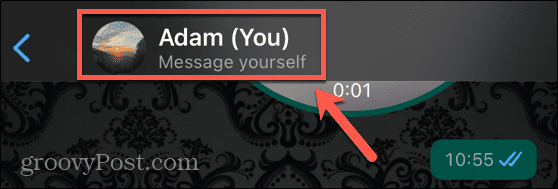
- Vyberte Uložiť do priečinka Fotoaparát na iOS resp Viditeľnosť médií v systéme Android.
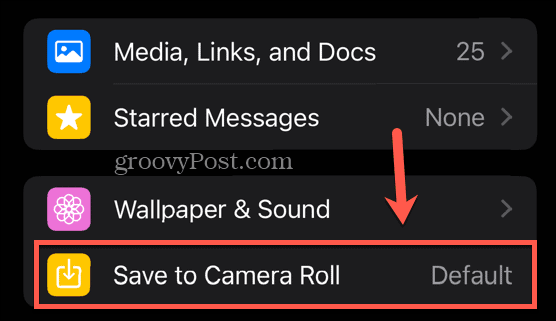
- Vyberte si medzi aktuálnym predvoleným nastavením, vždy ukladať médiá alebo nikdy ich neukladať.
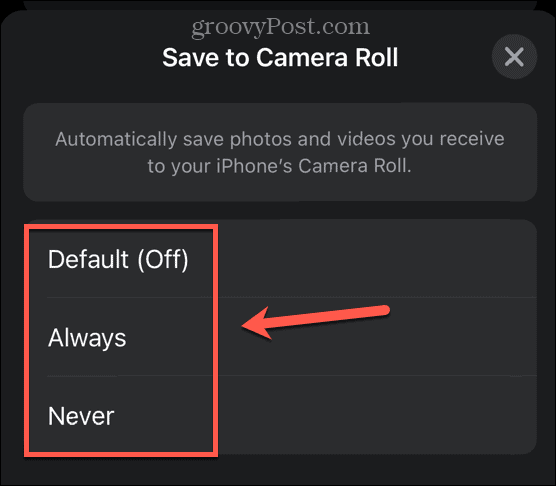
- Opakujte pre všetky ostatné rozhovory, pre ktoré chcete zmeniť nastavenia.
Ako obmedziť sťahovanie fotografií a videí WhatsApp na Wi-Fi
Ak sa rozhodnete povoliť aplikácii WhatsApp automaticky sťahovať niektoré fotografie a videá, možno nebudete chcieť, aby tieto stiahnuté súbory spotrebovali všetky vaše údaje.
Namiesto toho môžete obmedziť sťahovanie fotografií a videí WhatsApp tak, aby prebiehali iba vtedy, keď ste pripojení k sieti Wi-Fi.
Ak chcete obmedziť sťahovanie fotografií a videí WhatsApp na Wi-Fi:
- OTVORENÉ WhatsApp.
- Vyberte nastavenie v systéme iOS alebo klepnite na ikonu ponuky s tromi bodkami > Nastavenia v systéme Android.
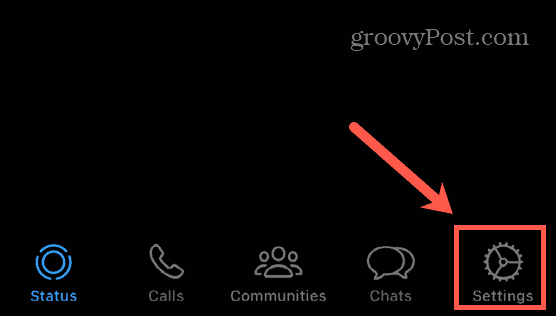
- Klepnite Úložisko a dáta.
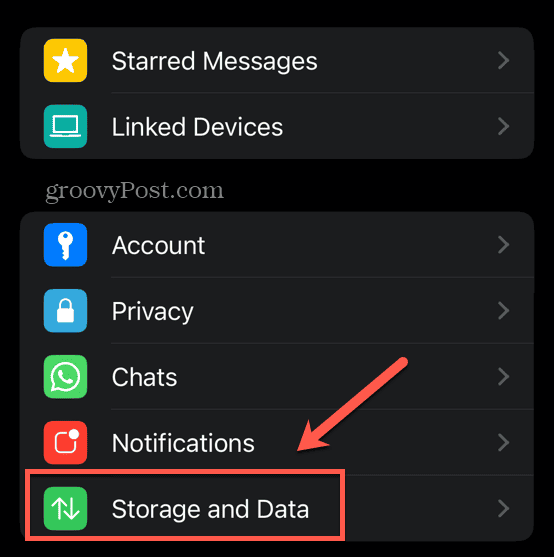
- Vyberte si svoj Automatické sťahovanie médií nastavenia pre Fotografie, zvuk, video, a Dokumenty.

- Každú možnosť môžete nastaviť na stiahnutie Nikdy, iba na Wi-Fi, alebo na Wi-Fi a mobilné pripojenie.
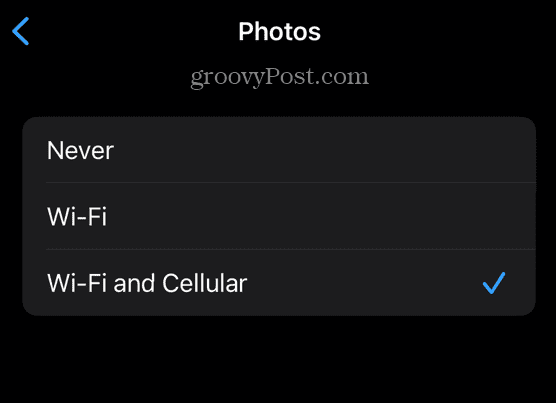
- Nastavenia budú platiť pre všetky chaty.
Ako stiahnuť fotografiu alebo video v chate WhatsApp
Ak vypnete automatické sťahovanie médií na WhatsApp, môže sa stať, že si budete chcieť fotografiu alebo video uložiť do telefónu. Ak je to tak, je ľahké to urobiť ručne.
Ak chcete stiahnuť fotografiu alebo video na WhatsApp:
- Otvorte chat obsahujúci fotografiu alebo video, ktoré chcete uložiť.
- Klepnite na fotografiu alebo video, ktoré chcete uložiť.
- V systéme iOS klepnite na zdieľam alebo v systéme Android klepnite na ikonu ikonu ponuky s tromi bodkami > Zdieľať.
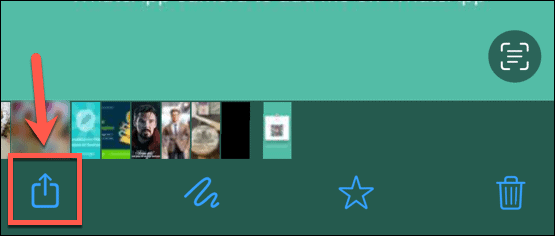
- Vyberte možnosť uloženia obrázka alebo videa.
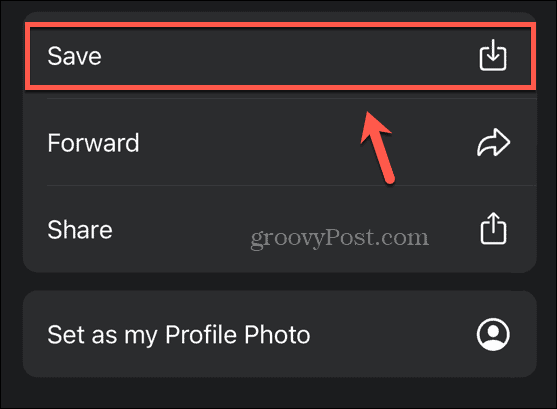
- Vaša fotografia alebo video je teraz uložené v telefóne.
Ovládanie obsahu WhatsApp
Naučte sa, ako zastaviť WhatsApp v ukladaní fotografií do priečinka fotoaparátu, zaistí, že váš telefón nebude zaplnený fotografiami a videami odoslanými inými ľuďmi. Ak chcete, stále si môžete zvoliť automatické ukladanie fotografií a videí z konkrétnych rozhovorov.
Existuje mnoho ďalších užitočných spôsobov, ako získať väčšiu kontrolu nad WhatsApp. Môžete sa naučiť, ako na to exportujte svoju históriu chatu na WhatsApp, takže svoje konverzácie môžete mať navždy v bezpečí. Môžete sa naučiť, ako na to zablokovať skupinu na WhatsApp ak už nechcete byť toho súčasťou. A môžete sa učiť ako odstrániť svoj účet WhatsApp ak sa rozhodnete, že už máte dosť aplikácie na odosielanie správ.
